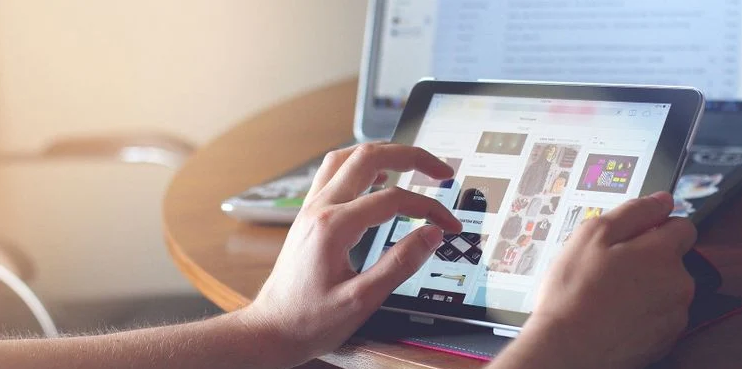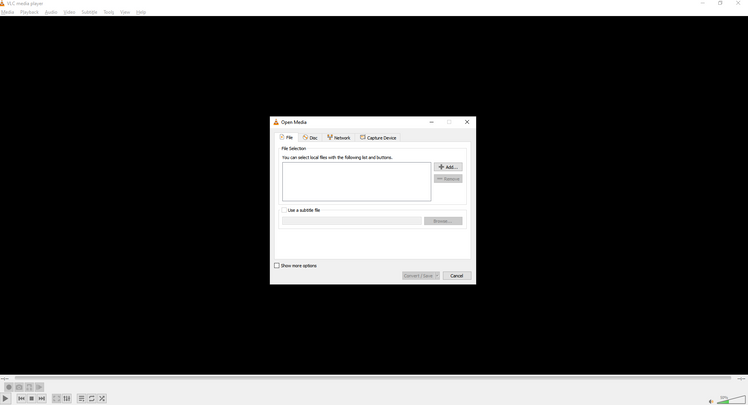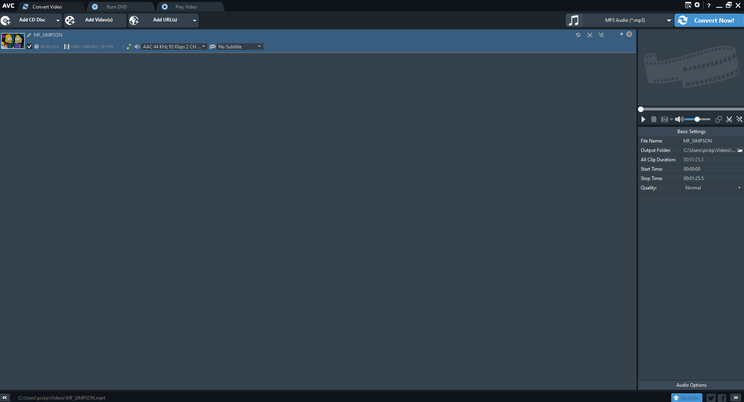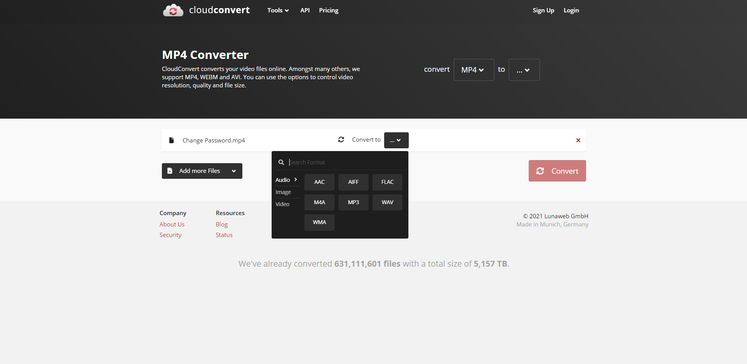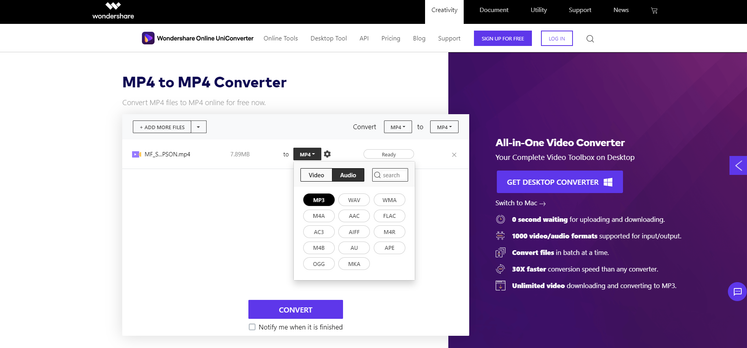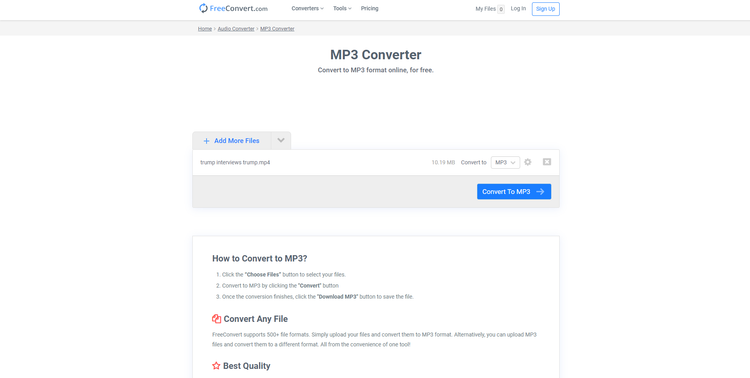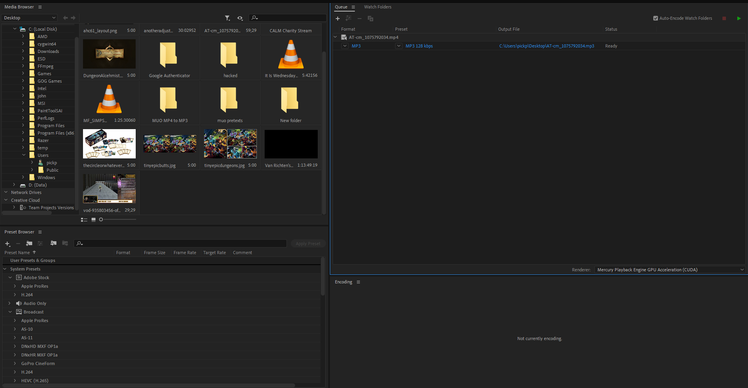با چند “آیا میدانید” شروع میکنیم. آیا میدانید محتوی عکس و فیلم در قالب یا فرمتهای مختلف نمایش داده میشود؟ آیا میدانید پر استفادهترین قالب ویدئو در دنیای آنلاین MP4 است؟
آیا میدانید جدا کردن صدا از تصویر ممکن است؟ شما که همه چیز را میدانید! پس برای آشنایی با بهترین ابزار جدا کردن صدا از تصویر با روکیدا همراه شوید.
برنامههای رایگان
VLC
این برنامه را همه میشناسیم. حتی دوستانی که دنیای فناوری را دنبال نمیکنند با قیف نارنجی رنگ برنامه آشنا هستند. VLC قابلیتهای بسیاری دارد که شما از آن اطلاع ندارید.
یکی از آنها تبدیل MP4 به MP3 یا جدا کردن صدا از تصویر است. برای این کار روی رسانهها (Media) کلیک کنید. از فهرست باز شده تبدیل و ذخیره سازی (Convert / Save) را انتخاب کنید.
انتخاب چند فایل هم زمان در این برنامه ممکن است. روی افزودن (ADD) کلیک کنید. قسمت جست و جو در رایانه باز میشود. فایلهای مورد نظر خود را انتخاب کنید.
سپس روی گزینه تبدیل و ذخیره سازی (Convert / Save) کلیک کنید. از فهرست باز شده (Audio – MP3) را انتخاب کنید.
میتوانید محل ذخیره سازی فایل جدید را انتخاب کنید. بعد از بررسی گزینهها روی شروع (Start) کلیک کنید. تبدیل یا جدا سازی آغاز میشود. اگر این کار انجام نشد، روی دکمه پخش کلیک کنید.
اِنی ویدئو کانورتر (Any Video Converter)
نام کوتاه آن AVC است. این برنامه از پس هر کاری بر میآید. با نسخه رایگان تبدیل بسیاری از قالبها به یکدیگر ممکن میشود. برای دانلود، میتوانید به وب سایت آن مراجعه کنید.
پس از نصب، روی گزینه اضافه کردن ویدئو (Add Video) کلیک کنید. فایل ویدئویی خود را انتخاب کنید. یک فهرست باز میشود. روی نماد نُت موسیقی کلیک کنید و قالب MP3 Audio (*.mp3) را انتخاب کنید.
در آخرین مرحله روی گزینه حالا تبدیل کن (Convert Now) کلیک کنید. کار انجام میشود. رابط کاربری این برنامه بسیار ساده است.
تبدیل آنلاین MP4 به MP3
نمیخواهید یک برنامه را دانلود و نصب کنید؟ مشکلی نیست. از راه حلهای آنلاین استفاده میکنیم. در این حالت تبدیل فیلم مورد علاقه شما به صدا در مرورگر انجام میشود.
کلود کانورت (CloudConvert)
یک وبسایت که بسیار ساده به فریاد شما میرسد. سرعت آن به سرعت اینترنت شما بستگی دارد. وبسایت کلود کانورت را باز میکنید. با کلیک روی انتخاب فایل (Select File) ویدئو مورد نظر خود را پیدا میکنید.
کنار نوشته تبدیل به (Convert to) یک فهرست قرار دارد. آن را باز کنید. از قسمت صدا (Audio) قالب MP3 را انتخاب کنید. بعد از انجام کار، نتیجه به شما نمایش داده میشود.
آیا از نتیجه راضی هستید؟ روی دانلود (Download) کلیک کنید. فایل صوتی در دستگاه شما دانلود میشود.
یونی کانورت نسخه آنلاین (UniConvert)
این برنامه یکی از نرم افزارهای شرکت واندر شر است. این شرکت اعتبار جهانی دارد. کاربران در سراسر دنیا از آن راضی هستند. برای تبدیل هر چیزی میتوانید از آن کمک بگیرید.
سایت یونی کانورت را باز کنید، روی گزینه انتخاب فایل (Select File) کلیک کنید. فایل ویدئو خود را انتخاب کنید. از فهرست بالا روی صدا (Audio) کلیک کنید. سپس قالب MP3 را انتخاب کنید.
برای شروع به کار، روی گزینه تبدیل (Convert) کلیک کنید. امکان تبدیل چند فایل هم زمان وجود دارد. زمانی که کار به پایان رسید، گزینه دانلود (Download) را انتخاب کنید.
سرعت تمام این سایتها به حجم فایل شما و سرعت اینترنت ارتباط مستقیم دارد. اگر مدت زمان انجام کار برای شما مهم است. از نرم افزار قابل نصب روی رایانه استفاده کنید.
فری کانورت (Free Convert)
همانطور که از نامش پیداست، رایگان است. طراحی وب سایت سادهتر از این نمیشد. وب سایت فری کانورت انواع مختلف قالبها را به یکدیگر تبدیل میکند. فهرست آن را میتوانید در سایت آن ببینید.
وب سایت فری کانورت را باز کنید. عنوان تبدیل کننده موسیقی (Music Converters) را پیدا کنید. قالب MP3 را انتخاب کنید.
روی گزینه انتخاب فایلها (Select Files) کلیک کنید. ویدئو مورد نظر را پیدا کنید. کار تبدیل شروع میشود. در پایان بین چند گزینه میتوانید انتخاب کنید: دانلود فایل و ارسال فایل به گوگل درایو یا دراپ باکس.
نرم افزارهای خریدنی
برنامهها و روشهایی که تا اینجا به شما معرفی کردیم کار شما را به خوبی انجام میدهد. اگر به گزینههای پیشرفته نیاز دارید، برای شما پیشنهادات خوبی داریم.
این گروه از نرم افزارها گزینههای بیشتری برای تبدیل فیلم به صدا دارند.
ادوبی پریمایر پرو (adobe Premiere Pro)
این برنامه برای ویرایش ویدئو ساخته شده است اما میتواند فیلم را به صدا تبدیل کند. نتیجه کار قطعا رضایت شما را جلب میکند. یک پروژه در پریمایر پرو باز کنید.
فایل ویدئویی خود را به برنامه اضافه کنید. میتوانید فایل را با موس بکشید و درون برنامه رها کنید. سپس فهرست فایل (File) را انتخاب کنید. روی صدور (Export) کلیک کنید.
گزینه رسانهها (Media) را انتخاب کنید. از فهرست باز شده روی قالب Mp3 کلیک کنید. یک فهرست دیگر باز میشود. کیفیت مورد نظر خود را از میان گزینهها پیدا کنید.
عنوان فایل تبدیل شده و مکان قرار گرفتن آن را مشخص کنید. برای شروع کار گزینه صدور (Export) را انتخاب کنید.
ادوبی مدیا انکودر (Adobe Media Encoder)
یک برنامه حرفهای دیگر از ادوبی رو به روی شما قرار دارد. هدف ساخت برنامه تبدیل قالبهای مختلف به یکدیگر است. در پنجره اصلی برنامه، ویدئو مورد نظر خود را انتخاب کنید.
از فهرست اول قالب Mp3 را پیدا کنید. صدا را با چه کیفیتی میخواهید؟ آن را از دومین فهرست انتخاب کنید. روی دکمه سبز برای شروع به کار کلیک کنید.
در این مقاله تمام راه و روشهای تبدیل ویدئو به صدا را یاد گرفتید. کدام مسیر برای هدف شما بهتر است؟ آن را انتخاب کنید. ما در روکیدا منتظر نظرات شما هستیم و از سوالات استقبال میکنیم.
منبع: makeuseof.com